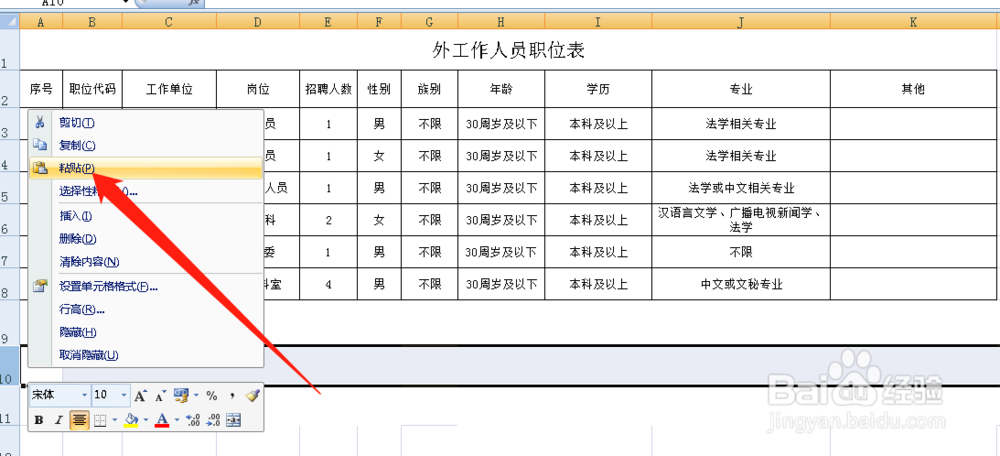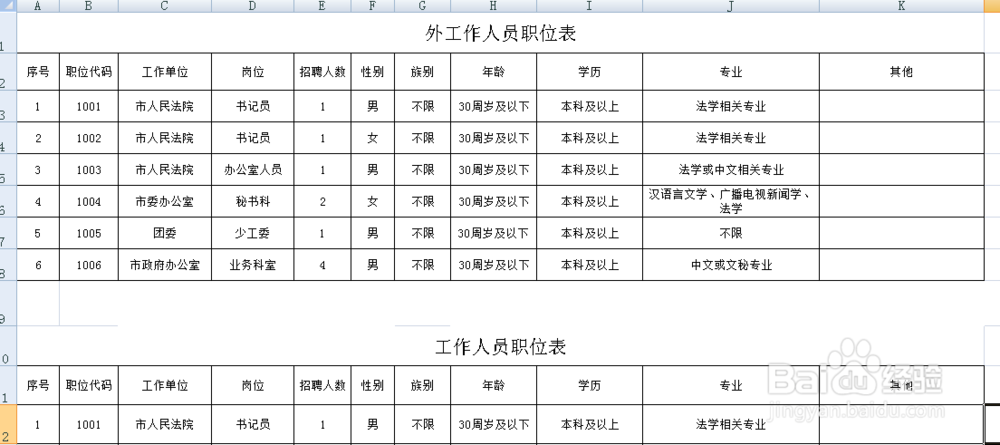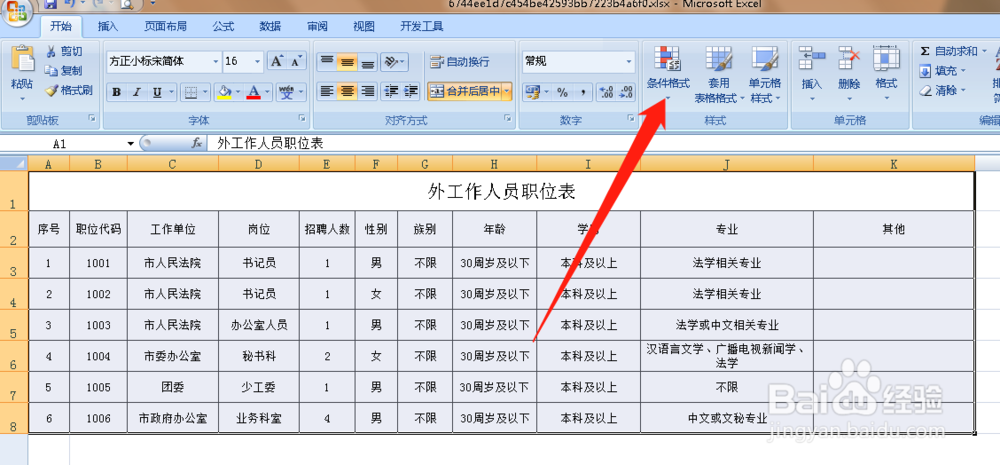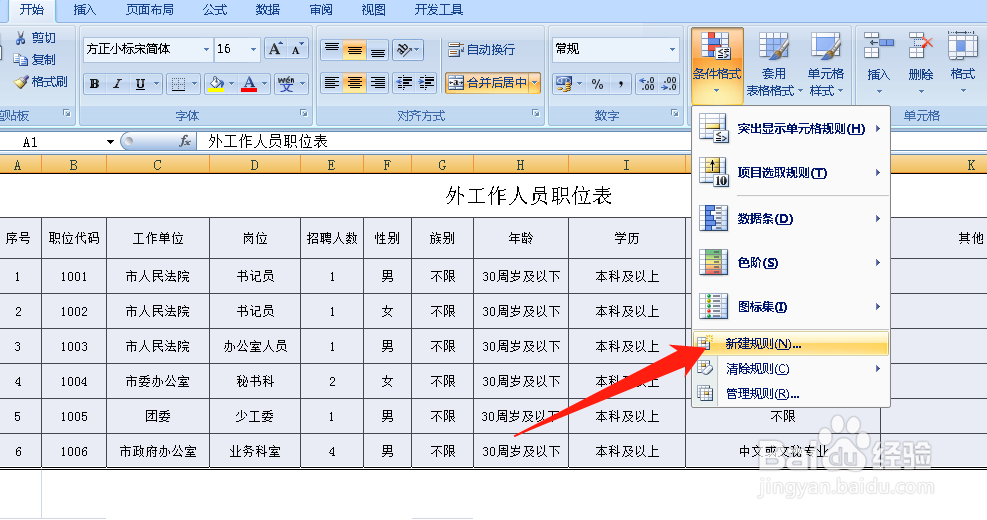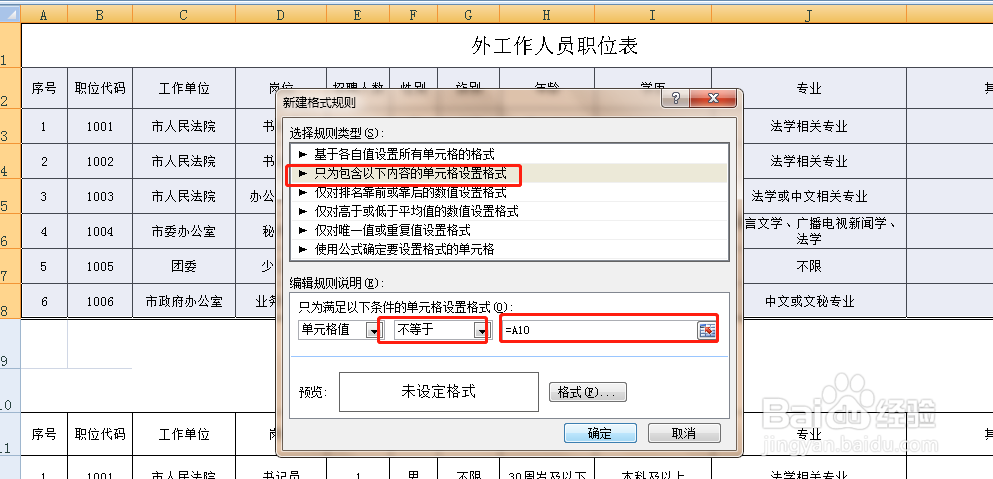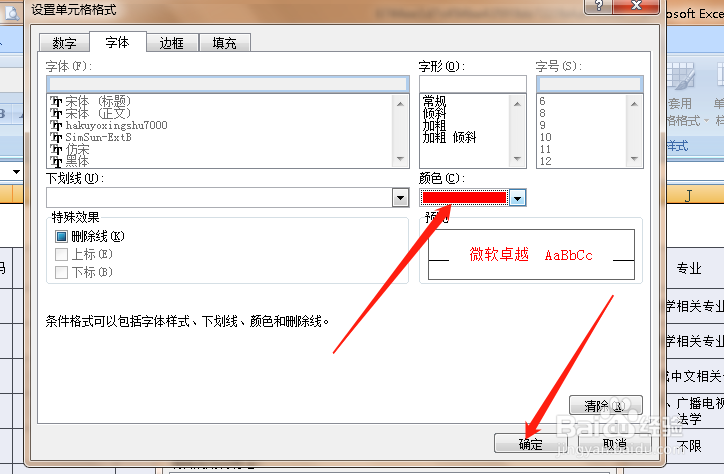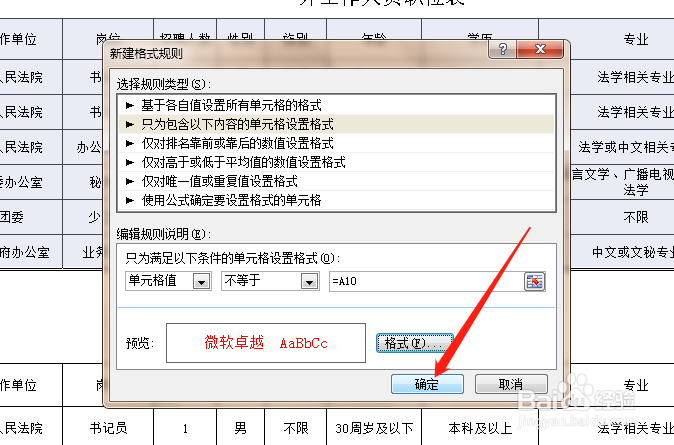Excel如何实现两个工作表数据的对比
1、打开电脑中的Excel表格,选中要对比的两个表格中的一个表格,点击复制,把该表格粘贴到要对比的另一个表格下方或者右侧。
2、把两张表格放在同一个工作表中后,点击页面上方开始菜单栏中的“条件格式”,在条件格式下属的菜单栏中点击“新建规则”,页面弹出新建格式规则对话框。
3、在新建格式规则对话框中,分别选择如下图红色方框内框选的内容,这里解释一下A10,代表的是选中区域,就是复制过来的表格所在单元格区域。
4、上一步格式设置完成后,在新建格式规则对话框中点击“格式”,进入设置单元格字体页面,设置字体颜色后,点击“确定”。
5、待新建格式规则对话框中的规则说明和颜色都设置完成后,点击“确定”。
6、如下图所示,红色方框框选出来的红色字体处就是两个表格中不一样的地方,对比出来差异后,调整数据再把表格复制到原来表格中就可以了。
声明:本网站引用、摘录或转载内容仅供网站访问者交流或参考,不代表本站立场,如存在版权或非法内容,请联系站长删除,联系邮箱:site.kefu@qq.com。
阅读量:72
阅读量:61
阅读量:21
阅读量:42
阅读量:22